thuha19051234
Pearl
Nhiều lúc bạn vô tình không biết quyền bảo mật và riêng tư của chính mình đang bị xâm phạm, nhiều người cũng đã cẩn thận bằng cách dùng các ứng dụng ngăn chặn virus, hoặc sử dụng tính năng Play Protect do Google cung cấp để giữ an toàn cho thiết bị của bạn. Tuy nhiên, những trường hợp lây nhiễm virus hay phần mềm độc hại tinh vi đến nỗi nó vượt qua được cả những công cụ này.
Mỗi ngày, bạn sử dụng điện thoại Android của mình để thực hiện rất nhiều công việc, trong đó có rất nhiều hành động trực tuyến, chẳng hạn như lướt web, mạng xã hội, giao dịch ngân hàng, mua sắm online... trong đó có những hoạt động rất cần sự bảo mật. Tôi sẽ giải thích và hướng dẫn các bước cụ thể để kiểm tra bảo mật để bạn chắc chắn rằng điện thoại đang được bảo vệ.
Bạn có thể kiểm tra khả năng bảo vệ của điện thoại bằng công cụ có tên F-Secure AV Test hoàn toàn miễn phí, cài F-Secure AV Test từ Cửa hàng Google Play. Nó sử dụng một dạng kiểm tra có tên EICAR để đánh giá mức độ hoạt động của ứng dụng bảo mật trên thiết bị và không làm ảnh hưởng gì đến điện thoại của bạn.
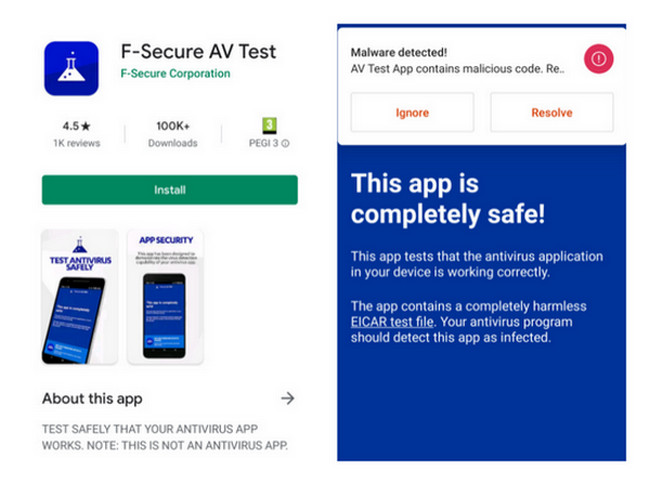 Trong quá trình Test nếu ứng dụng của bạn cung cấp khả năng bảo vệ theo thời gian thực thì nó sẽ hoạt động ngay lập tức và chặn kiểm tra từ F-Secure AV. Còn nếu bạn không thấy cảnh báo nào thì có nghĩa là ứng dụng bảo mật và cả Google Play Protect đang hoạt động không hiệu quả, bạn nên tìm kiếm một cách bảo vệ khác.
Trong quá trình Test nếu ứng dụng của bạn cung cấp khả năng bảo vệ theo thời gian thực thì nó sẽ hoạt động ngay lập tức và chặn kiểm tra từ F-Secure AV. Còn nếu bạn không thấy cảnh báo nào thì có nghĩa là ứng dụng bảo mật và cả Google Play Protect đang hoạt động không hiệu quả, bạn nên tìm kiếm một cách bảo vệ khác.
Tuy nhiên bạn có thể sử dụng một ứng dụng miễn phí tên là SAFE Me để xác định những lỗ hổng này, nó sẽ tiến hành quét thiết bị và đánh giá về "Độ tin cậy" dựa trên những cài đặt hiện tại của bạn. Nhấn vào biểu tượng trung tâm trên màn hình ứng dụng để thêm thông tin về những phát hiện rủi ro (như hình dưới).
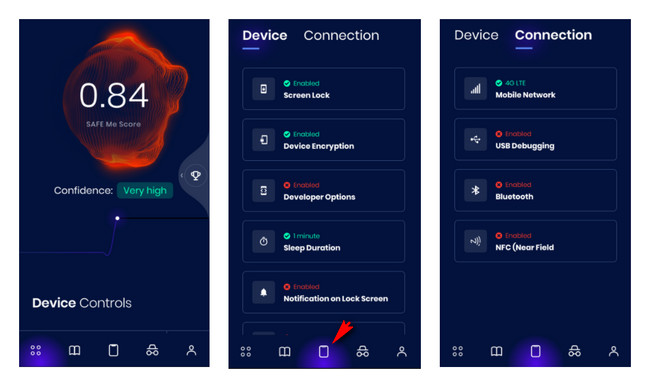 Trên tab Device, ứng dụng SAFE Me sẽ đặt dấu kiểm màu xanh lá bên cạnh các tùy chọn mà bạn đã bật hoặc tắt cho mục đích bảo mật. Chẳng hạn như bạn nên bật cài đặt tính năng Khóa màn hình và Mã hóa thiết bị, nhưng không bật Dịch vụ vị trí hoặc Hiển thị mật khẩu.
Trên tab Device, ứng dụng SAFE Me sẽ đặt dấu kiểm màu xanh lá bên cạnh các tùy chọn mà bạn đã bật hoặc tắt cho mục đích bảo mật. Chẳng hạn như bạn nên bật cài đặt tính năng Khóa màn hình và Mã hóa thiết bị, nhưng không bật Dịch vụ vị trí hoặc Hiển thị mật khẩu.
Trên Tab Connection bạn sẽ thấy dấu gạch chéo đỏ USB Debugging, Bluetooth hoặc NFC, hãy nhấp vào để thêm các thông tin về những rủi ro bảo mật này và bạn sẽ được đi tới phần mở cài đặt hệ thống để khắc phục lỗ hổng bảo mật.
Tuy nhiên ứng dụng có yêu cầu bạn xác minh địa chỉ email của mình trước để sử dụng, điều này nghe vẻ hơi phiền chút nhưng lại có thể kiểm tra được thông tin chi tiết của bạn có bị lộ trên dark web hay không.
Nếu bạn có nhu cầu tìm hiểu thêm về cách sử dụng mật khẩu, các cuộc gọi lừa đảo, bạn cũng có thể xem thêm các khóa học video miễn phí trên ứng dụng.
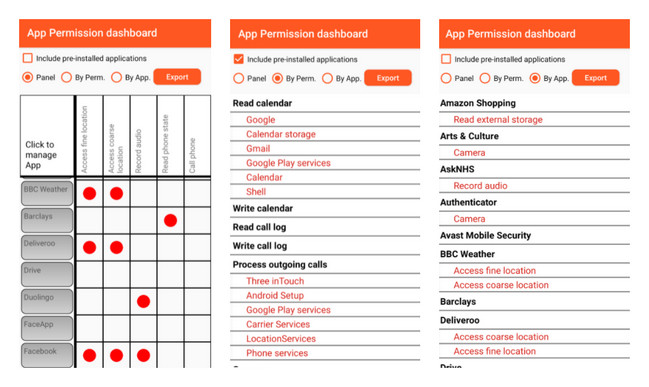 Bạn có thể kiểm tra Quyền ứng dụng để xem những quyền nào đã được cấp cho mỗi ứng dụng, chẳng hạn như Read call log, Record audio, Read contacts, Camera, Access fine location, và Send SMS. Muốn mở cài đặt của ứng dụng nào, bạn hãy nhấn vào đó, còn lại là các tùy chọn tắt quyền hay thậm chí là gỡ cài đặt ứng dụng.
Bạn có thể kiểm tra Quyền ứng dụng để xem những quyền nào đã được cấp cho mỗi ứng dụng, chẳng hạn như Read call log, Record audio, Read contacts, Camera, Access fine location, và Send SMS. Muốn mở cài đặt của ứng dụng nào, bạn hãy nhấn vào đó, còn lại là các tùy chọn tắt quyền hay thậm chí là gỡ cài đặt ứng dụng.
Bạn cũng được phép liệt kê các thông tin theo quyền, thông tin theo từng ứng dụng, truy xuất dữ liệu dưới dạng bảng tính để lưu và xem lại.
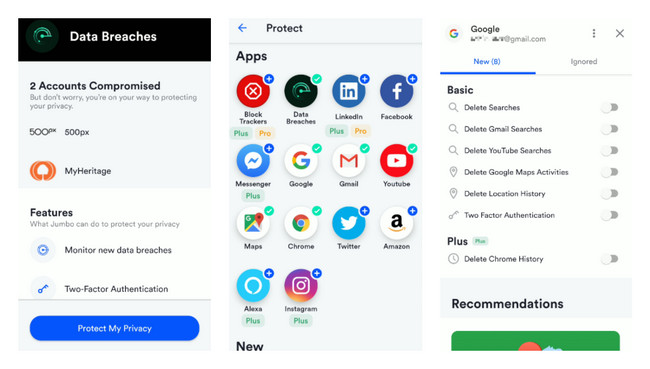 Jumbo có khả năng quét và kiểm tra những dịch vụ phổ biến nhất hiện nay gồm Google, Facebook, Amazon, YouTube và Twitter với mục đích tìm các vấn đề về quyền bảo mật. Jumbo yêu cầu địa chỉ email của bạn để đảm bảo rằng chính nó cũng không bị xâm phạm dữ liệu, và cho bạn biết các dịch vụ nào đang bị ảnh hưởng để bạn có thể đổi mật khẩu để tránh những hậu quả nghiêm trọng hơn. Phiên bản Jumbo Pro cho phép bảo vệ nhiều ứng dụng hơn, hay có thể mở khóa những tùy chọn nâng cao khác (chẳng hạn như chặn trình theo dõi trong ứng dụng)
Jumbo có khả năng quét và kiểm tra những dịch vụ phổ biến nhất hiện nay gồm Google, Facebook, Amazon, YouTube và Twitter với mục đích tìm các vấn đề về quyền bảo mật. Jumbo yêu cầu địa chỉ email của bạn để đảm bảo rằng chính nó cũng không bị xâm phạm dữ liệu, và cho bạn biết các dịch vụ nào đang bị ảnh hưởng để bạn có thể đổi mật khẩu để tránh những hậu quả nghiêm trọng hơn. Phiên bản Jumbo Pro cho phép bảo vệ nhiều ứng dụng hơn, hay có thể mở khóa những tùy chọn nâng cao khác (chẳng hạn như chặn trình theo dõi trong ứng dụng)
May mắn vì bạn có rất nhiều các công cụ quản lý các tác vụ chạy ngầm này và vô hiệu hóa chúng, hoặc cách đơn giản nhất là bạn nên kích hoạt tính năng quản lý ứng dụng nền có sẵn trên Android. Cách làm như sau:
- Bật Developer options
- Mở Settings > About phone, nhấn tab Build number
- Đi đến System > Advanced > Developer options.
- Nhấn Running services hoặc Processes để xem các dịch vụ chạy ngầm.
- Chọn Stop để tắt các dịch vụ chạy ngầm bạn cho là đáng ngờ về bảo mật.
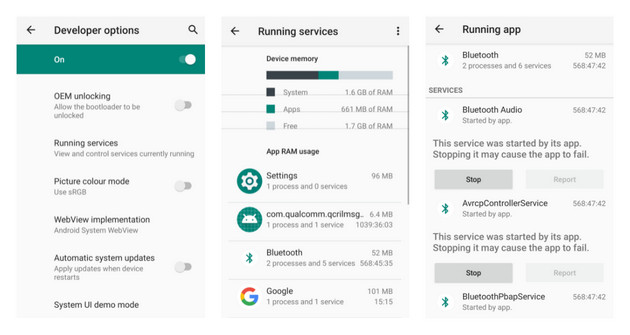 Quyền bảo mật và riêng tư là vô cùng quan trọng đối với bất cứ người dùng điện thoại nào, không mất quá nhiều thời gian khi bạn kiểm tra xem tính năng bảo vệ này có hoạt động tốt hay không, từ đó xác định những mối đe dọa tiềm ẩn.
Quyền bảo mật và riêng tư là vô cùng quan trọng đối với bất cứ người dùng điện thoại nào, không mất quá nhiều thời gian khi bạn kiểm tra xem tính năng bảo vệ này có hoạt động tốt hay không, từ đó xác định những mối đe dọa tiềm ẩn.
Nguồn Makeuseof
Mỗi ngày, bạn sử dụng điện thoại Android của mình để thực hiện rất nhiều công việc, trong đó có rất nhiều hành động trực tuyến, chẳng hạn như lướt web, mạng xã hội, giao dịch ngân hàng, mua sắm online... trong đó có những hoạt động rất cần sự bảo mật. Tôi sẽ giải thích và hướng dẫn các bước cụ thể để kiểm tra bảo mật để bạn chắc chắn rằng điện thoại đang được bảo vệ.
1. Kiểm tra tính năng Anti-Malware Protection trên điện thoại
Khả năng phát hiện và cô lập các mối nguy hiểm tiềm ẩn chính là tính năng quan trọng nhất đối với một ứng dụng bảo mật Android vì nó có thể ngăn chặn việc các phần mềm độc hại này có thể gây ra những vấn đề rắc rối khác trên thiết bị của bạn.Bạn có thể kiểm tra khả năng bảo vệ của điện thoại bằng công cụ có tên F-Secure AV Test hoàn toàn miễn phí, cài F-Secure AV Test từ Cửa hàng Google Play. Nó sử dụng một dạng kiểm tra có tên EICAR để đánh giá mức độ hoạt động của ứng dụng bảo mật trên thiết bị và không làm ảnh hưởng gì đến điện thoại của bạn.
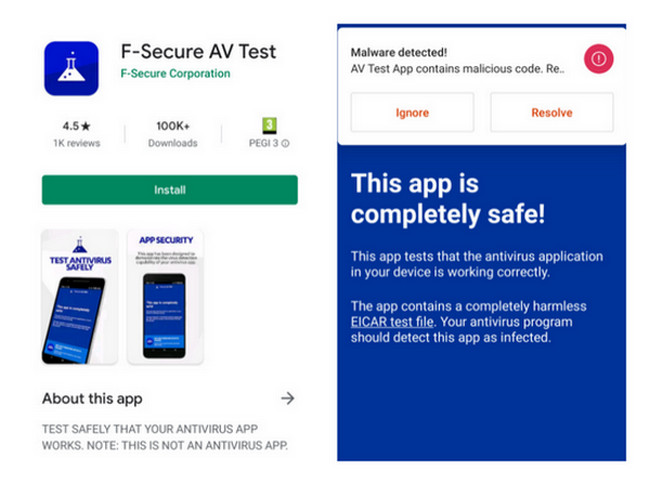
2. Kiểm tra độ tin cậy của các cài đặt trên điện thoại.
Nếu bạn không phải là chuyên gia bảo mật, có lúc bạn sẽ vô tình bật các tính năng không an toàn hoặc vô hiệu hóa các tính năng không an toàn trên thiết bị của mình, điều này chắc chắn ảnh hưởng đến vấn đề bảo mật và quyền riêng tư mà bạn không thể nhận ra.Tuy nhiên bạn có thể sử dụng một ứng dụng miễn phí tên là SAFE Me để xác định những lỗ hổng này, nó sẽ tiến hành quét thiết bị và đánh giá về "Độ tin cậy" dựa trên những cài đặt hiện tại của bạn. Nhấn vào biểu tượng trung tâm trên màn hình ứng dụng để thêm thông tin về những phát hiện rủi ro (như hình dưới).
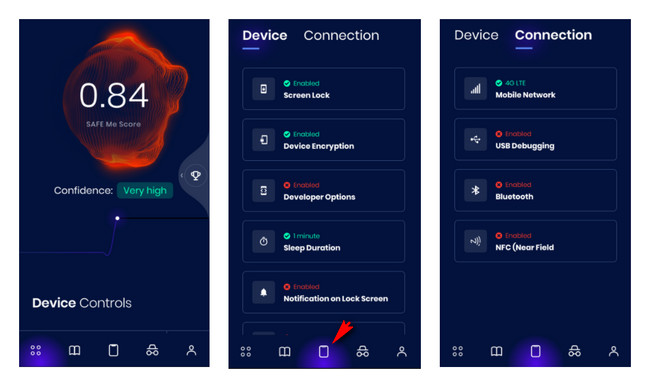
Trên Tab Connection bạn sẽ thấy dấu gạch chéo đỏ USB Debugging, Bluetooth hoặc NFC, hãy nhấp vào để thêm các thông tin về những rủi ro bảo mật này và bạn sẽ được đi tới phần mở cài đặt hệ thống để khắc phục lỗ hổng bảo mật.
Tuy nhiên ứng dụng có yêu cầu bạn xác minh địa chỉ email của mình trước để sử dụng, điều này nghe vẻ hơi phiền chút nhưng lại có thể kiểm tra được thông tin chi tiết của bạn có bị lộ trên dark web hay không.
Nếu bạn có nhu cầu tìm hiểu thêm về cách sử dụng mật khẩu, các cuộc gọi lừa đảo, bạn cũng có thể xem thêm các khóa học video miễn phí trên ứng dụng.
3. Chắc chắn rằng quyền ứng dụng được bảo mật
Các thiết bị Android đều cung cấp trình quản lý đối với các quyền ứng dụng để ngăn chặn việc truy cập dữ liệu trái phép. Đối với Android 6 trở lên, bạn có thể truy cập Settings > Apps & notifications > Advanced > Permission manager (hoặc App permissions trên một số điện thoại).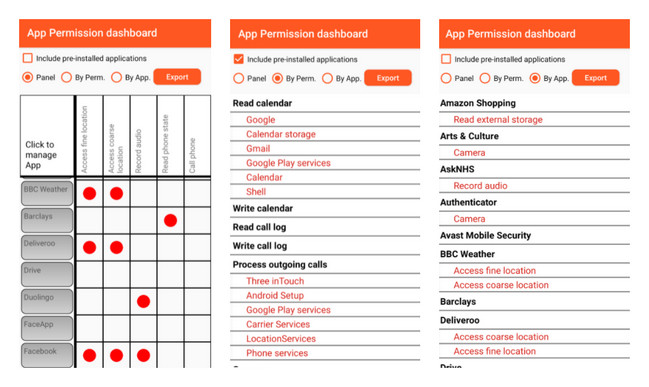
Bạn cũng được phép liệt kê các thông tin theo quyền, thông tin theo từng ứng dụng, truy xuất dữ liệu dưới dạng bảng tính để lưu và xem lại.
4. Quét ứng dụng trên Android tìm kiếm quyền bảo mật
Những cài đặt mặc định trong các ứng dụng Android mà bạn sử dụng hằng ngày có thể chứa đựng những rủi ro về việc rò rỉ hoặc đánh cắp dữ liệu. Tuy nhiên bạn có thể sửa các vấn đề bảo mật này trên các App Android bằng ứng dụng Jumbo.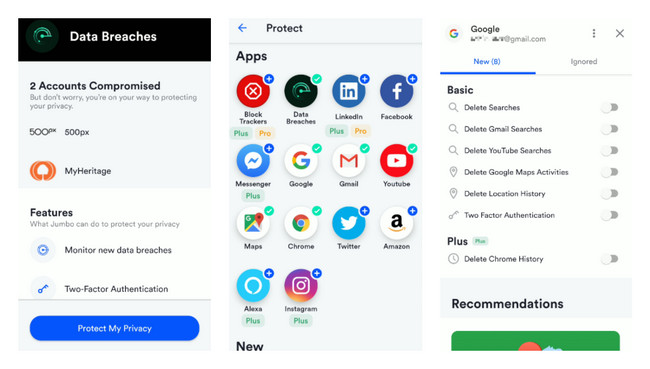
5. Kiểm tra các ứng dụng chạy ngầm
Những quy trình chạy ngầm trên điện thoại Android không chỉ ngốn Pin và Ram mà còn đe dọa đến quyền bảo mật của thiết bị, nhiều trường hợp khiến bạn mất tiền oan nữa.May mắn vì bạn có rất nhiều các công cụ quản lý các tác vụ chạy ngầm này và vô hiệu hóa chúng, hoặc cách đơn giản nhất là bạn nên kích hoạt tính năng quản lý ứng dụng nền có sẵn trên Android. Cách làm như sau:
- Bật Developer options
- Mở Settings > About phone, nhấn tab Build number
- Đi đến System > Advanced > Developer options.
- Nhấn Running services hoặc Processes để xem các dịch vụ chạy ngầm.
- Chọn Stop để tắt các dịch vụ chạy ngầm bạn cho là đáng ngờ về bảo mật.
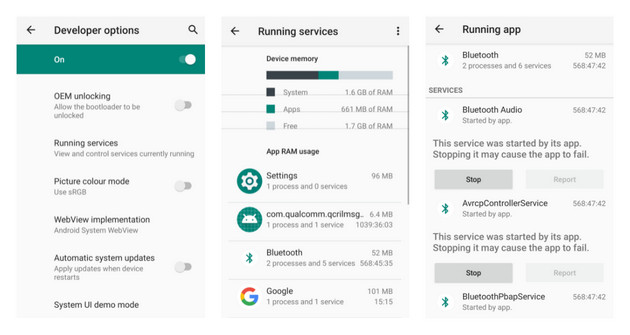
Nguồn Makeuseof









